4 módja annak, hogy kijavítsák a diszkrimináció zöld körét, de nincs hang (09.17.25)
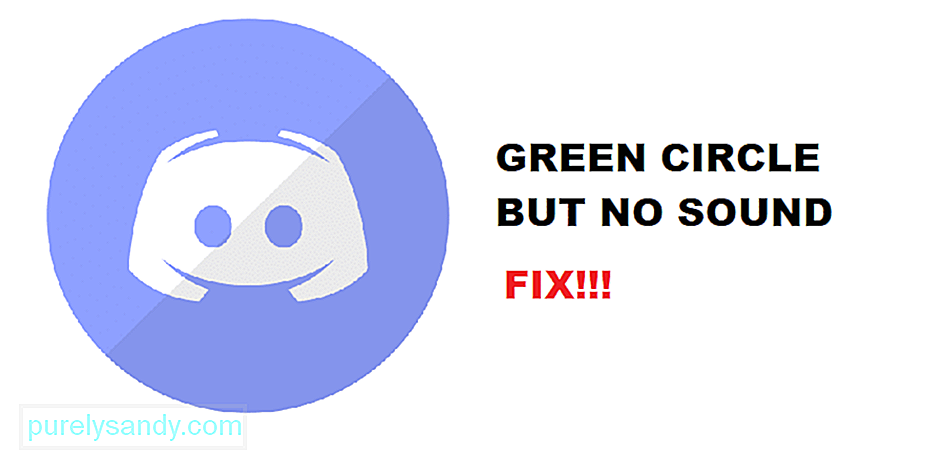 discord zöld kör, de nincs hang
discord zöld kör, de nincs hang A Discord az egyik legjobb alkalmazás, amely biztosítja a csatlakozási élmény jobb szélét, és az alkalmazáson keresztül könnyen megtalálhatja az érdeklődő közösségeket. Nem csak, de a Discord segítségével zökkenőmentes kommunikációt is élvezhet szöveges üzenetek, multimédia üzenetek és hanghívások útján. A Discord a csoportos hívás funkcióval is rendelkezik, legyen szó hangról vagy videóról, és kommunikálhat az emberekkel a kiszolgálón keresztül, vagy létrehozhat egy csoportot barátainak, akikkel csoportos hívást kezdeményezhet. A Discord egy zöld kört mutat a beszélő személy körül, így videohívás közben megtudhatja, ki beszél, és ez egyszerűen a legjobb dolog. Néha azonban látja a zöld kört a beszélő körül, de nem hallja őket, és ez problémát jelenthet az Ön számára. Ha ilyen problémával szembesül, a következőképpen javíthatja.
Népszerű diszkord leckék
< erős> 1. Ellenőrizze az Audioeszköz
elemetA hibaelhárítás megkezdéséhez ellenőriznie kell, hogy a használt audioeszköz megfelelően van-e csatlakoztatva. Ellenőriznie kell az audiocsatlakozót, ha vezetékes eszközről van szó, például hangszóróról vagy fejhallgatóról, vagy ellenőrizze a Bluetooth-kapcsolatot és a hozzáférést, ha valamilyen vezeték nélküli audioeszközt használ. Abban az esetben, ha néhány hangszórót használ, akkor ellenőriznie kell a Bluetooth-t is, és ellenőriznie kell, hogy az audioeszköz megfelelően van-e párosítva a számítógépével.
Egy másik dolog, amelyet biztosítania kell, az a használt audioeszköz alapértelmezett kimeneti eszközként van beállítva az audiobeállítások alatt. Ha nem, akkor problémákat okozhat, és nem fogja tudni megfelelően hallani a hangokat.
2. Ellenőrizze az audiovezérlőket
Ezenkívül ellenőriznie kell a hangvezérlőket is, mert a beszélő avatarja körül látható zöld kör csupán az oldaláról érkező bemenetet jelenti. Ha nem hallja a hangot, és meggyőződött arról, hogy a megfelelő audio eszközt választotta ki kimeneti eszközként, és hogy megfelelően csatlakozik, akkor azt is meg kell győződnie arról, hogy nem tévesen némította-e el az elsődleges audio hang, vagy lehet, hogy túl kevés.
Lényegében két audio vezérlőt kell figyelnie. Az egyik a készülék elsődleges hangkimenete, a másik a Discord kimenete. Miután ellenőrizte mindkettőjüket, valószínűleg megoldja a problémát az Ön számára, és meghallgathatja a hangot minden olyan személytől, aki esetleg beszél az alkalmazáson keresztül.
3. Indítsa újra az alkalmazást
Ha a fenti hibaelhárítás kipróbálása után sem tudja működtetni, ez azt jelentheti, hogy az alkalmazásban lehetséges hiba vagy hiba lépett fel, amely okozza ezt a problémát, és meg kell javítania hogy. A javítás nagyon egyszerű, és csak be kell zárnia az alkalmazást, és elölről kell kezdenie. Ez törli a hibát az Ön számára, és mindenféle probléma nélkül megszerezheti a megfelelő hanganyagot. Jobb lenne, ha újraindíthatná az eszközt is, mert ez megoldja az esetlegesen felmerülő eszközproblémákat is.
4. Indítsa újra az eszközt
Ha mindent megpróbált a fentiekben, és ez még mindig nem jött be az Ön számára, akkor fel kell lépnie és újra kell indítania az eszközt, mivel fennáll annak a lehetősége, hogy az eszköz hibát vagy hibát fejlesztett ki, és leállította a Ön. Kapcsolja ki a készüléket megfelelően, majd kezdje elölről. Most már a semmiből indíthatja el a Discord alkalmazást, amely lényegében megoldja a Discord hanggal esetlegesen felmerülő problémákat, és tökéletesen hallhatja a hangot bármely olyan személytől, aki esetleg a csatornán beszél, és zöld kör van az avatáruk körül.
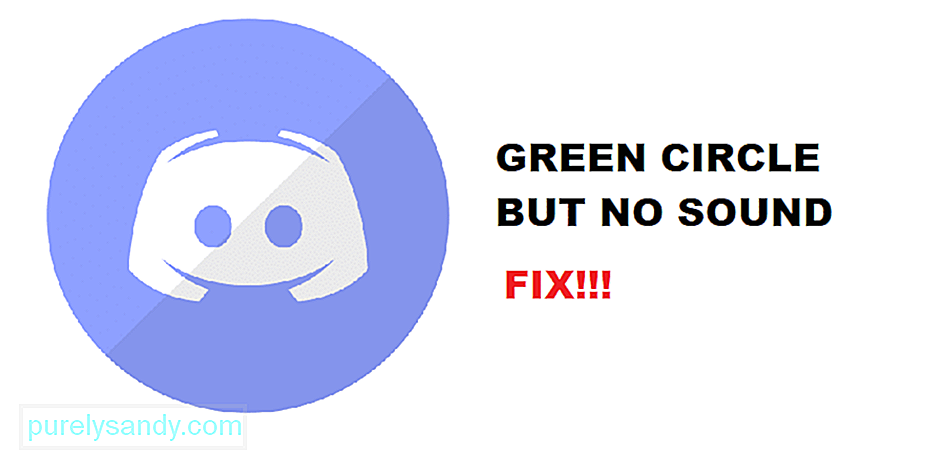
Youtube videó: 4 módja annak, hogy kijavítsák a diszkrimináció zöld körét, de nincs hang
09, 2025

